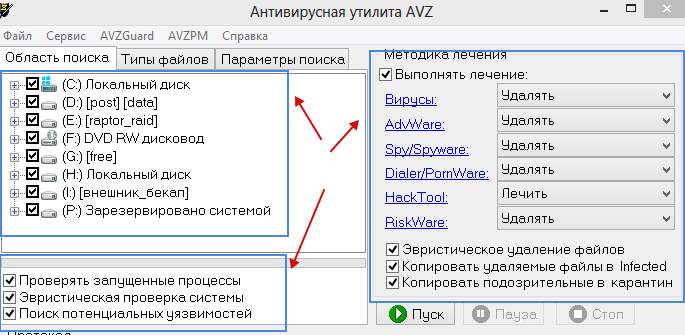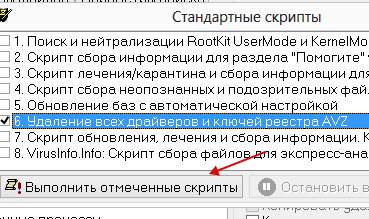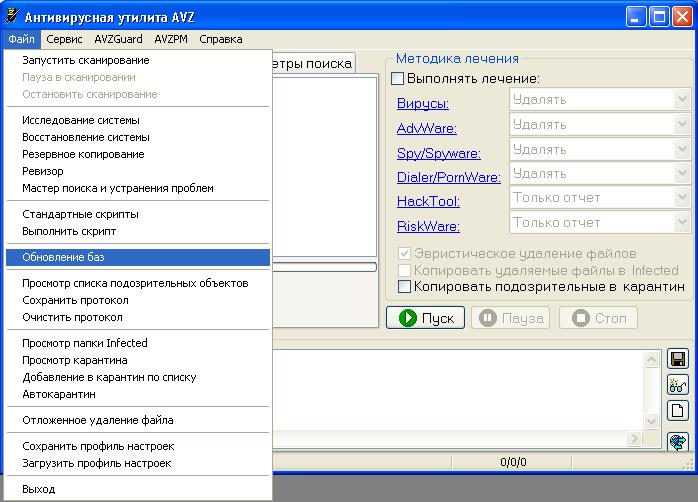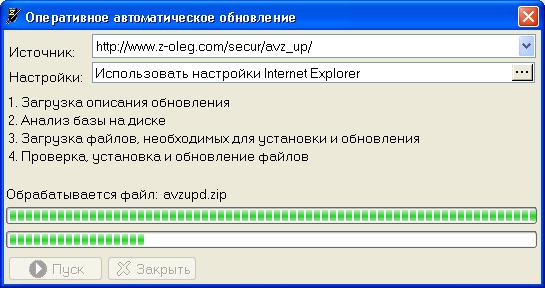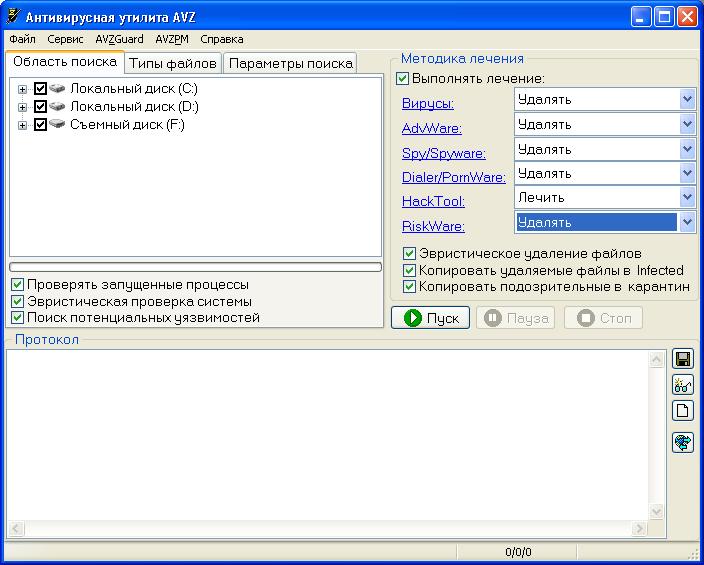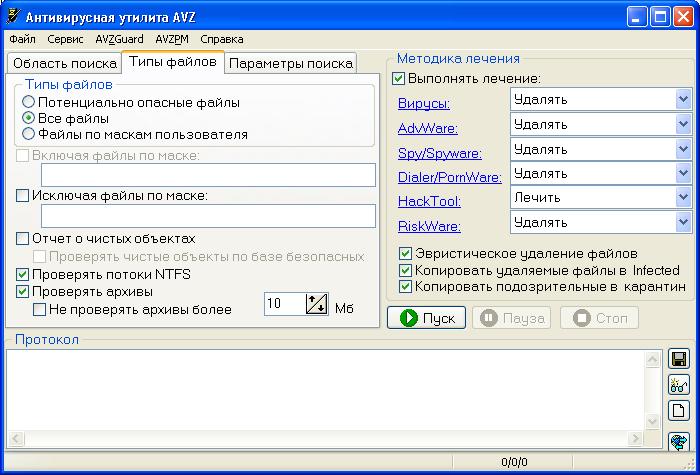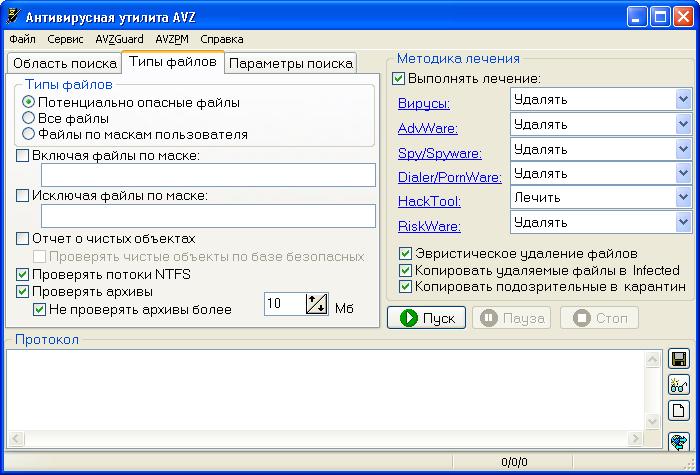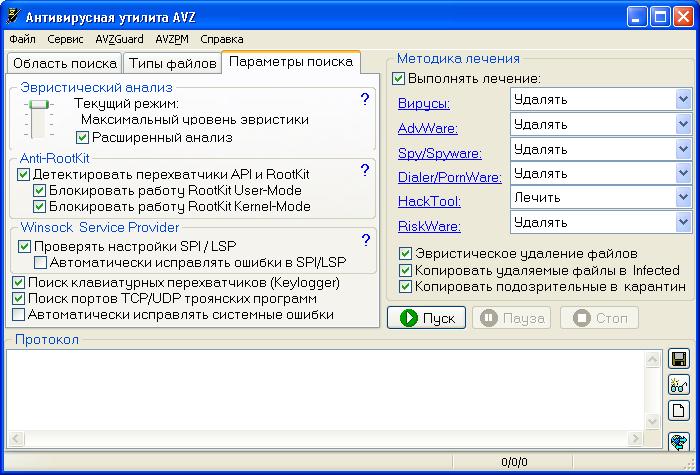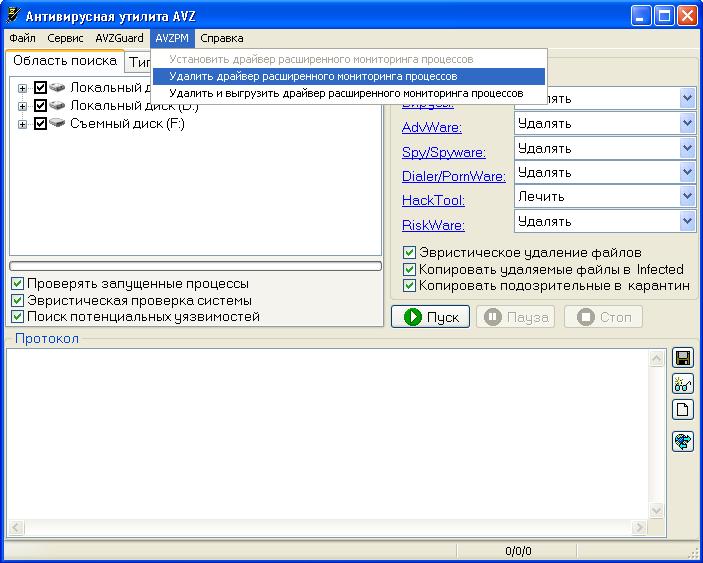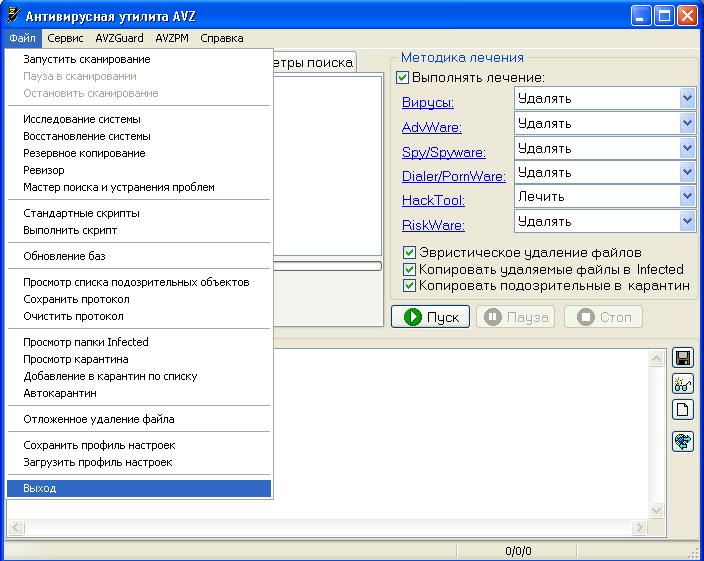скрипт для avz для чистки всех вирусов
Скрипт для avz для чистки всех вирусов
Но AVZ имеет много разных сервисов и менеджеров, поэтому для ускорения анализа системы удобней создать лог, в котором будут выделены все элементы заслуживающие внимание. Лог AVZ представляет собой html файл с возможностью создать «на лету» скрипт лечения системы. Далее процесс лечения с помощью AVZ будет рассмотрен именно через анализ лога AVZ и создание скрипта лечения.
Нередко возникает проблема с запуском AVZ в зараженной системе из-за активного противостояния со стороны вируса. Рассмотрим способы как это преодолеть.
Если при запуске AVZ появляется окно «В устройстве нет диска. Вставьте диск в устройство. «, то нажимайте много раз «Отмена» пока не запуститься утилита.
Если возникли проблемы при выполнении этих скриптов, то повторите, но не выставляйте галку на первый скрипт.
Внимание! При создании скрипта лечения необходимо осознавать, что это связано с риском нанести серьезный урон системе неопытным пользователем. Будьте предельно внимательны. Если не уверены в своих действиях, то лучше обратитесь к более опытному специалисту.
В качестве подопытного изучите этот лог: virusinfo_syscheck.htm
После открытия лога в браузере советую сразу промотать лог в раздел «Подозрительные объекты«.
Внимание, если файл показался подозрительным утилите AVZ, то это не значит, что файл действительно зловредный. Произведите анализ расширения файла, имя файла, путь расположения файла. Сопоставьте с информацией в «Описании», изучите «Тип». И только после этого выносите ему приговор. Для примера посмотрите на скриншот:
На скриншоте видно, что утилита AVZ посчитала подозрительными файлы SandBox.sys и afwcore.sys, пролистываем лог вниз и видим, что эти файлы опознаны как безопасные и удалять их категорически нельзя.
Аналогично с зловредными файлами «c:\windows\system32\28463\mkmp.007«, «C:\WINDOWS\system32\28463\MKMP.007«, «C:\WINDOWS\system32\28463\MKMP.006«. Вот уже и положено начало скрипту лечения. Теперь изучите запись «C:\WINDOWS\system32\VBoxMRXNP.dll«. Изучите ее по подозрительным критериям. Будете ее удалять? Если не будете, то правильно и сделаете, это нужный чистый файл, который удалять нельзя.
Далее следует вернуться к началу лога и проанализировать его полностью.
Первый раздел лога «Список процессов» отображает процессы, которые были активны на момент создания лога. Обратите внимание, что чистые процессы помечены зеленым цветом и удалять их не советую. Желтым цветом помечены неизвестные процессы, которые могут быть как вирусными, так и полезными (необходимыми!) и следует внимательно проанализировать запись.
Аналогично выносим смертный приговор записям «c:\windows\system32\28463\mkmp.exe«, «c:\documents and settings\admin\Рабочий стол\simolean-generator.exe«.
А вот записи «c:\windows\system32\vboxservice.exe» и «c:\windows\system32\vboxtray.exe» чистые и их нельзя удалять!
Далее изучаем модули:
Щелкаем «Удалить» в отношении записей «C:\WINDOWS\system32\28463\MKMP.006«, «C:\WINDOWS\system32\28463\MKMP.007«. Кстати, если их уже обрабатывали, то ничего страшного, если они будут упоминаться в скрипте несколько раз, пусть это и не очень красиво, но на эффективности скрипта никак не скажется.
Раздел «Модули пространства ядра«. Тут все записи чистые.
Раздел «Службы«. Тут только одна неизвестная запись, но которая является чистым файлом, удалять нельзя.
Раздел «Драйверы«. Здесь будьте предельно осторожны. Неизвестных записей много, и как правило, они чистые и крайне важны для работы системы.
Раздел «Автозапуск«. Неизвестных записей (не зеленых) будет много, удаляйте только явно подозрительные. Например, «C:\Documents and Settings\Admin\Application Data\Tupumo\ovnab.exe» соответствует нескольким критериям подозрительности. Щелкните под этой записью «Удалить», в «Описание» тоже «Удалить». Аналогично поступить с «C:\WINDOWS\system32\28463\MKMP.exe«
Раздел «Модули расширения проводника«. Чисто.
1\temp\ins1f.tmp.exe«. Нажмите «Завершить», «Удалить».
Под скриптом посмотрите какие можно еще добавить команды:
Щелкните по командам:
Внимание, команды «Нейтрализация перехватов функций при помощи антируткита» и «Включить AVZGuard» могут вызвать ошибки на 64-битных системах. Учитывайте это, не включайте эти команды при лечении 64 битной Windows. Если не известно, какая разрядность системы, то можно строки скрипта:
SetAVZGuardStatus(True);
SearchRootkit(true, true);
if not IsWOW64
then
begin
SearchRootkit(true, true);
SetAVZGuardStatus(True);
end;
Посмотрите Дополнительные операции:
Добавление команд из Дополнительных операций позволяют немного оптимизировать систему с точки зрения безопасности. Для лечения системы в этом нет необходимости! Щелкать по данным командам нужно выборочно и с умом. Например, если вы добавите в скрипт «отключить службу Schedule (Планировщик заданий)«, то это с большой степенью вероятности негативно скажется на работе системы. Из данных команд можно добавить:
Повторюсь, Дополнительные операции не требуются для лечения системы.
После того, как закончили анализ лога, скопируйте код скрипта из окна «Команды скрипта», у вас должен получится примерно такой скрипт:
begin
SetAVZGuardStatus(True);
SearchRootkit(true, true);
TerminateProcessByName(‘c:\documents and settings\admin\Рабочий стол\simolean-generator.exe’);
TerminateProcessByName(‘c:\windows\system32\28463\mkmp.exe’);
TerminateProcessByName(‘c:\docume
1\temp\ins1f.tmp.exe’);
DeleteFile(‘c:\windows\system32\28463\mkmp.exe’);
DeleteFile(‘c:\documents and settings\admin\Рабочий стол\simolean-generator.exe’);
DeleteFile(‘C:\WINDOWS\system32\28463\MKMP.006’);
DeleteFile(‘C:\WINDOWS\system32\28463\MKMP.007’);
DeleteFile(‘C:\Documents and Settings\Admin\Application Data\Tupumo\ovnab.exe’);
RegKeyParamDel(‘HKEY_CURRENT_USER’,’Software\Microsoft\Windows\CurrentVersion\Run’,’<41797A5E-B110-AD41-59E0-7F8F75FB5C9D>‘);
DeleteFile(‘C:\WINDOWS\system32\28463\MKMP.exe’);
RegKeyParamDel(‘HKEY_LOCAL_MACHINE’,’Software\Microsoft\Windows\CurrentVersion\Run’,’MKMP Agent’);
BC_DeleteFile(‘c:\docume
1\temp\ins1f.tmp.exe’);
DeleteFile(‘c:\windows\system32\28463\mkmp.006’);
DeleteFile(‘c:\windows\system32\28463\mkmp.007’);
ExecuteSysClean;
ExecuteWizard(‘TSW’,2,3,true);
RebootWindows(true);
end.
Нужен скрипт для удаления вируса (заявка № 60878)
Опции темы
Антивирусы его не ловят, помогите пожалуйста!
Надоело быть жертвой? Стань профи по информационной безопасности, получай самую свежую информацию об угрозах и средствах защиты от ведущего российского аналитического центра Anti-Malware.ru:
Это не просто так написано. Выполняйте
Выполните скрипт в AVZ (AVZ, Меню Файл\Выполнить скрипт. Подробнее. ):
После выполнения скрипта компьютер перезагрузится.
Файл quarantine.zip закачайте по ссылке прислать запрошенный карантин вверху темы
Сделайте новые логи
Gmer начинает скан при запуске и выдаёт ошибку «память не может быть прочитана»(((
— Отключите ПК от интернета/локалки
— Отключите Антивирус и Файрвол.
— Отключите Системное восстановление.
Итог лечения
, наши специалисты оказали Вам всю возможную помощь по вашему обращению.
В целях поддержания безопасности вашего компьютера настоятельно рекомендуем:
AVZ — как удалить вирусы на компьютере
Зачастую именно с помощью AVZ удается дать системе снова вздохнуть достаточно широко, чтобы хотя бы оживить\установить нормальный антивирус и добить всякую шушеру им (так или иначе, рекомендуется начать с AVZ и прочитать статью целиком, т.к в ней содержатся так же ссылки на дальнейшие материалы, на случай, если этот не поможет).
Вводная
Дабы добиться полноценного результата, необходимо точно соблюдать инструкцию, написанную ниже. Отклонения от инструкции чреваты некачественной очисткой, возможными ошибками в дальнейшей работе программы или системы, а так же прочими проблемами.
Настоятельно рекомендуется быть осторожными и внимательными, дабы точно искоренить вирус.
Где скачать и как запустить
Инструкция по применению:
Как искать вирусы с помощью AVZ
В первых четырех строках выбираем » Удалять «, в предпоследнем » Лечить «, и в последним само собой тоже » Удалять «. Так же проставьте галочки » Копировать подозрительные файлы в карантин и Infected «. Картинка-иллюстрация с правильными настройками представлена ниже:
Теперь самое суровое:
Внимание!
Лучше вообще оставьте компьютер в покое. Почему так? Дело в том, что AVZ таким образом блокирует все возможные передвижения вирусов, программ, spyware и тп, т.е. любые попытки обмануть сканер (сбежать, спрятаться, прикинуться чем-то еще и тд) или же набедокурить последним вздохом.
Впрочем, давайте пойдём дальше.
Необходимые действия после удаления вирусов AVZ
Переходим по пути «Пуск – Настройка – Панель управления – Система – Оборудование – Диспетчер устройств». Там находим нечто с желтым значком вопроса среди прочих устройств. Кликаем по нему правой кнопкой мышки и выбираем пункт » Удалить «.
Если все таки никак не получается, то свяжитесь со мной через форму обратной связи.
Результаты проверки и их анализ
Не паникуйте, если в ходе проверки утилита нашла работающие с сетью, умеющие дозваниваться, или прописанные в автозагрузку программы. Вполне вероятно, что это не вирус, а что-нибудь из служебного софта.
Что касается подозрительных файлов, найденных, но не удаленных: после такой проверки (даже быстрой), скорее всего, на Вашем компьютере не выжило большинство серьезных (или не совсем) вирусов, которые до этого момента жили у Вас, но я настоятельно рекомендую Вам обязательно проверится каким-нибудь полноценным хорошим антивирусом.
Дополнительная очистка после AVZ
Помимо всего прочего я рекомендую прочитать и воспользоваться следующими статьями (они помогут очистить компьютер окончательно и привести его в норме, тем более, если проблемы сохранились и AVZ не вычистил всё до конца):
Касаемо расшифровки отчетов и логов в особо сложных случаях (т.е Вы ну никак не справляетесь, используя данную статью и ссылки на все остальные) Вы можете обращаться к нам на форум в этот раздел (требуется предварительно зарегистрироваться на форуме).
Видео-формат статьи
Для тех у кого что-то не получается есть видеоформат:
Диктор у нас с дефектом речи, так что просьба не пугаться.
Послесловие
Описанные выше действия проделаны неоднократно и проверены на личном опыте, на разных компьютерах и тд и тп. Вознкающие проблемы могут быть вызваны спецификой Вашей операционной системы, вида вирусов или действиями, что Вы проделали.
Как и всегда, я готов ответить на любые Ваши вопросы, помочь с анализом отчетов проверки и прочим добиванием вирусов. Пишите, если это необходимо, с помощью формы обратной связи, но лучше конечно обращайтесь к нам на форум (ссылку дал чуть выше по тексту).
PS : Спасибо за уделенное внимание. Держите компьютер в чистоте!
Как удалить вирус с компьютера при помощи AVZ
Но так как, таким образом, в основном можно удалить вирусы, не самого вредоносного назначения, то сегодня мы возьмемся за более серьезные вирусные угрозы, которые лучше умеют прятаться, вредить и размножатся.
Для начала оной процедуры, Вам потребуется скачать AVZ ( прямой ссылкой с блог а ) утилитку и запустить её.
Кстати утилита не требует установки, а значит вирусы не успеют её вычислить в качестве установленного приложения. Это ещё один + к итак полезной до безобразия утилите AVZ 🙂
AVZ скачали? Отлично. Запускаем AVZ и нажимаем файл — обновление баз.
Затем нажимаем пуск, и дожидаемся появления такого окошка.
Если оно появилось, значит у Вас все не так уж плохо. В случае большого обилия разных видов вирусов на компьютере, они запросто могут не пускать Вас в интернет.
Если не обновилось, ничего страшного, просто продолжаем все выполнять как написано ниже.
1 Как удалить вирус с компьютера
Как видите при запуске программы, у нас по умолчанию открыт выбор «области поиска».
Кроме того, ниже отмечаем две галочки:
— Копировать удаляемые файлы в Infected ( спец папка для восстановление важных файлов ).
— Копировать подозрительные файлы в карантин. Бывает что AVZ обнаруживает файл который может себя вести несколько странно, но в вирусной базе его нет (так может происходит с вашим антивирусом).
Тогда AVZ сочтет его подозрительным. Вы можете скопировать его в карантин и отправить на дальнейшие исследования. Также, чтобы AVZ не скопировал туда ваш антивирус, отключите его на время проверки.
В общем много слов а картинки нет, исправляем данное недоразумение 🙂 Ваша настройка должна выглядеть точно также:
Далее, нас ожидает вкладка типы файлов:
Если вы проводите поверку на вирусы в первый раз, или последняя проверка проводилась достаточно давно, то выбираем самую тщательную проверку на вирусы. Для этого приводим настройки к такому состоянию:
После тщательной проверки, можно снизить время проверки и на последующие разы выставлять такие настройки:
Для пояснения, в первом случае мы выбираем для проверки на вирусы всё и вся. В последующих проверках, просто сканируем потенциально неадекватные файлы, которые могут нести опасность для вашего ПК.
Главное отличие, это количество проверенных файлов. Поэтому я настоятельно рекомендую в первый раз проверять все файлы на вирусы.
При этом первая проверка может затянутся на целый день, а то и сутки. Например у меня на компьютере установлено около 50-ти игр, поэтому количество файлов на дисках измеряется сотнями тысяч.
2 Как удалить вирус
Конечно проверить компьютер на вирусы меньше чем за день не получится. Но поверьте, это стоит того. Тем более что такую проверку необходимо выполнить всего один раз.
Все последующие проверки (как говорилось выше) можно проводить в упрощенном режиме, а значит сама процедура не займет у Вас не более 30-ти минут.
В двух словах, ползунком мы выставляем наиболее тщательный анализ. А галочками выбираем блокировку руткитов (подробнее будет позже) и поиск и устранение клавиатурных шпионов (подробнее позже).
Далее не забываем включить AVZGuard.
И установить драйвер мониторинга процессов AVZPM.
Если после этого будет предложена перезагрузка, откажитесь, сделаем это позже.
Я рекомендую не трогать компьютер, так как сама утилита всё блокирует и занимается ловлей вредителей на вашем компьютере.
После очистки, удалите драйвер мониторинга, который мы недавно устанавливали. Нажимаем файл выход 🙂
После проверки перезагружаемся, и радуемся чистенькому компьютеру. Кстати, после перезагрузки, может выскочить окошко о новом найденном устройстве.
Зайдите в диспетчер устройств (подробней о диспетчере читайте в статье про то как найти драйвер на неизвестное устройство ), и удалите неизвестное устройство с знаком вопроса.
AVZ — это жизненно необходимая программа, каждому компьютеру с операционной системой Windows. Её преимущества, это:
— скорость.
— не требует установки.
— не конфликтует с установленным антивирусом.
— вычищает от вирусов начисто.
Также бывают совсем безвыходные ситуации, когда вирусы не пускают в компьютер, но об этом поговорим позже, также мы рассмотрим самые опасные вирусы в отдельности. Подписывайтесь на обновления , чтобы не пропустить.
Теперь вы знаете как удалить вирус с компьютера. Процедура по очистке затянулась на целую статью. И кажется сложноватой, но это поначалу, после двух трех очисток, вы сами заметите как выполняете все на автомате, как я 🙂 И вирусов станет гораздо меньше.
Кстати после очистки, ваша система возможно будет повреждена. Чтобы устранить возможные проблемы, рекомендую почитать статью о восстановлении системы при помощи AVZ .
Удачи всем и оставляйте отзывы, как компьютер себя чувствует после проверки? Получилось ли удалить вирусы? Возможно что-то не получилось? Буду рад помочь всем в борьбе с вирусами!
Компьютерный форум
Здесь решают различные задачи сообща. Присоединяйтесь!
Антивирусная утилита AVZ. Подробное описание + примеры
Модератор: mike 1
Сообщение DesignerMix » 03 авг 2014, 02:34
Re: Антивирусная утилита AVZ. Подробное описание + примеры
Сообщение dbahdjgayuw » 24 окт 2014, 13:46
Re: Антивирусная утилита AVZ. Подробное описание + примеры
Сообщение DesignerMix » 24 окт 2014, 13:52
Re: Антивирусная утилита AVZ. Подробное описание + примеры
Сообщение dbahdjgayuw » 24 окт 2014, 15:56
Re: Антивирусная утилита AVZ. Подробное описание + примеры
Сообщение DesignerMix » 24 окт 2014, 16:13
Драйвер расширенного мониторинга процессов работает на 32-х битных версиях ОС.
Re: Антивирусная утилита AVZ. Подробное описание + примеры
Сообщение dbahdjgayuw » 24 окт 2014, 16:32
Антивирусная утилита AVZ. Подробное описание + примеры
Сообщение maaaksss » 15 авг 2015, 01:16
Антивирусная утилита AVZ. Подробное описание + примеры
Сообщение DesignerMix » 15 авг 2015, 09:32
Антивирусная утилита AVZ. Подробное описание + примеры
Сообщение mike 1 » 18 сен 2015, 11:55
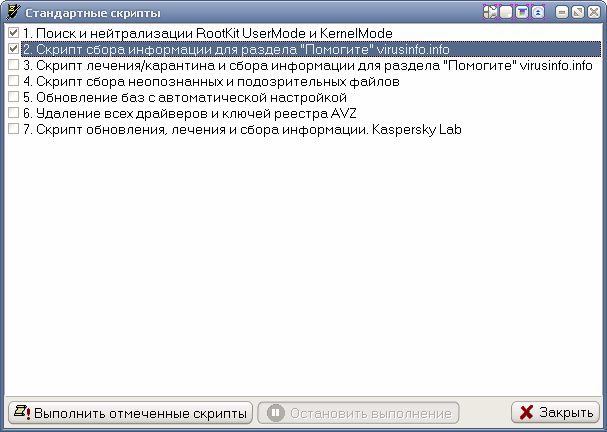
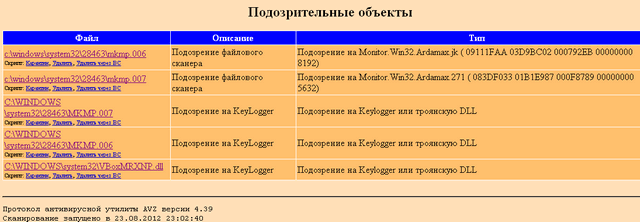



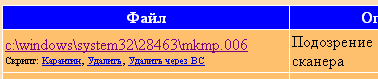
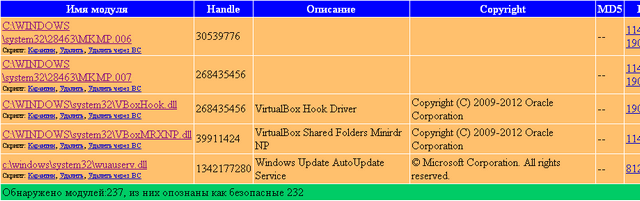
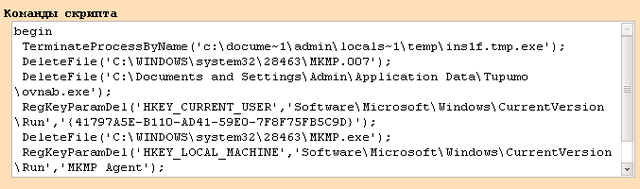
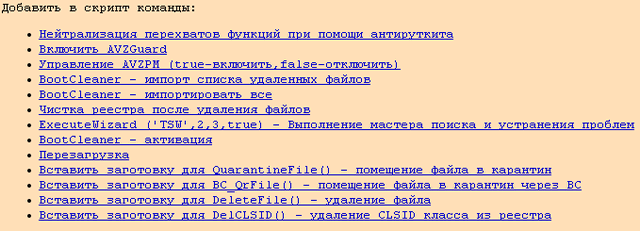
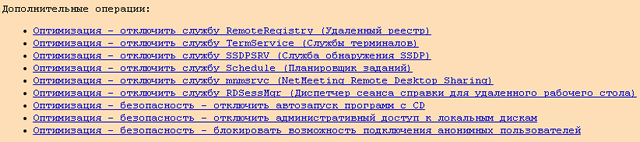
 Антивирусы его не ловят, помогите пожалуйста!
Антивирусы его не ловят, помогите пожалуйста!